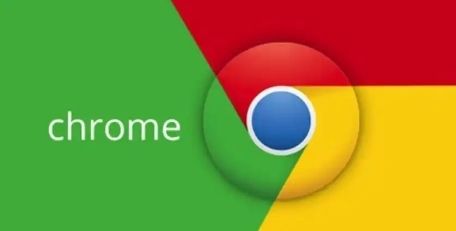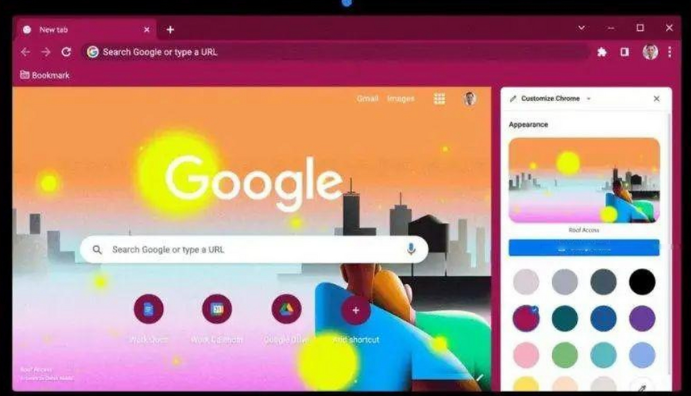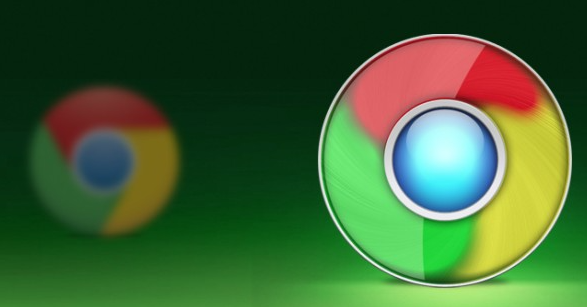谷歌浏览器适配64位系统的下载流程说明

访问官方网站获取安装包。使用当前浏览器打开https://www.google.com/chrome/,点击页面中央的“下载Chrome”按钮。系统会自动识别您的操作系统类型,推荐选择标注为64位的版本进行下载。若官网加载缓慢,可临时切换DNS至8.8.8.8或启用VPN加速连接。
执行安装程序操作。下载完成后双击运行得到的安装文件,Windows用户通常获得的是.exe格式程序,而macOS用户则是.dmg镜像包。按照向导提示逐步完成基础设置,包括安装路径选择与快捷方式创建等常规选项。
验证版本正确性。安装结束后启动浏览器,点击右上角菜单进入“帮助”区域,查看“关于Google Chrome”信息页。在技术参数中查找是否明确显示64位标识,这是确认成功安装的关键依据。
处理旧版冲突问题。如果设备上已存在32位版本的Chrome,必须先通过控制面板卸载旧客户端。之后重新运行新下载的64位安装包,避免不同架构的程序产生兼容性冲突。
配置默认关联设置。首次运行时软件会询问是否将Chrome设为默认浏览器,建议勾选同意以获得最佳使用体验。同时可登录个人账号实现书签同步、历史记录云备份等增值服务。
优化性能表现。进入设置菜单调整内存占用策略,适当限制不必要的后台进程。对于高级用户,还可以在快捷方式的目标路径末尾添加特定参数来激活隐藏功能。
通过逐步执行这些操作步骤,用户能够系统性地完成谷歌浏览器64位版本的部署。重点在于获取正确的安装介质、彻底移除旧版残留文件以及验证架构匹配度,最终实现高性能的浏览环境搭建。